启动延迟功能怎么关闭? Windows系统禁用启动延迟功能的教程
在Windows或中启动时禁用启动延迟是一个常见的需求,特别是在编程和系统优化方面。启动延迟是指操作系统在启动过程中等待一段时间后再加载某些程序或服务。这样做可以减少启动时间,但对于某些特定的应用程序或开发环境来说,禁用启动延迟可能更加理想。在本文中,我们将讨论如何在Windows或中禁用启动延迟。
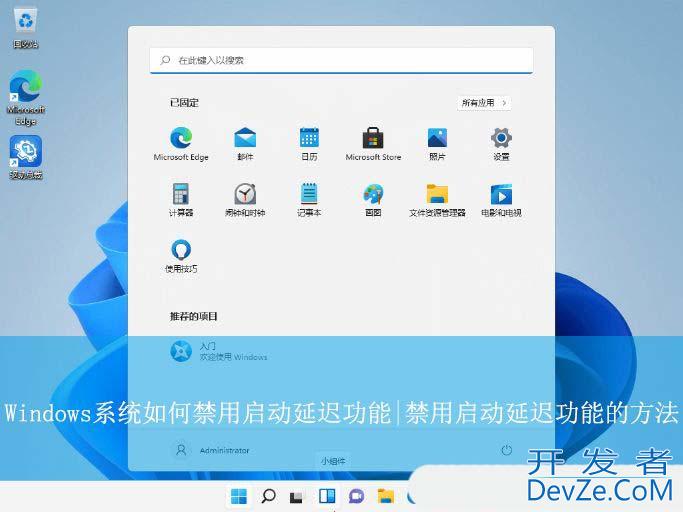
Win11系统的操作方法:
1、首先,按下“Win+R”键打开运行窗口,输入“regedit”命令打开注册表界面。
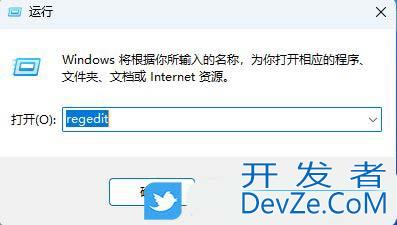
2、接着,在打开的界面中,依次点击打开“HKEY_CURRENT_USERSoftwareMicrosoftWindowsCurrentVersionExplorer”,并右键点击“Explorer”,选择新建一个名为“Serialize”的项。
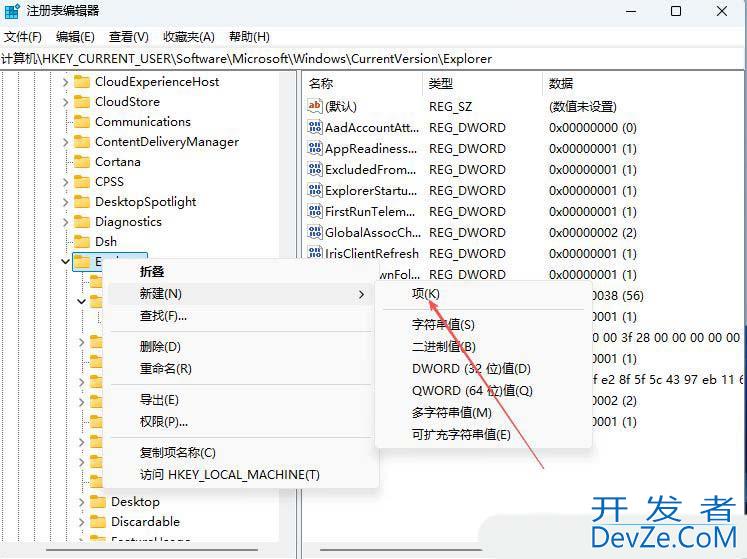
3、然后,在右侧空白处,再新建一个“dwORD32位值”。

4、随后,将其命名为“StartupDelayInMSec”,并设置其“数值数据”值为0,点击确定即可。

Win10系统的操作方法:
1、按 Win + S 组合键,打开搜索,搜索框中,输入注册表,然后点击并打开系统给出js的最佳匹配注册表编辑器应用;

2、注册表编辑器窗口中,依次展开到以下路径:HKEY_CURRENT_USERSoftwareMicrosoftWindowsCurren编程客栈tVersionExplorer
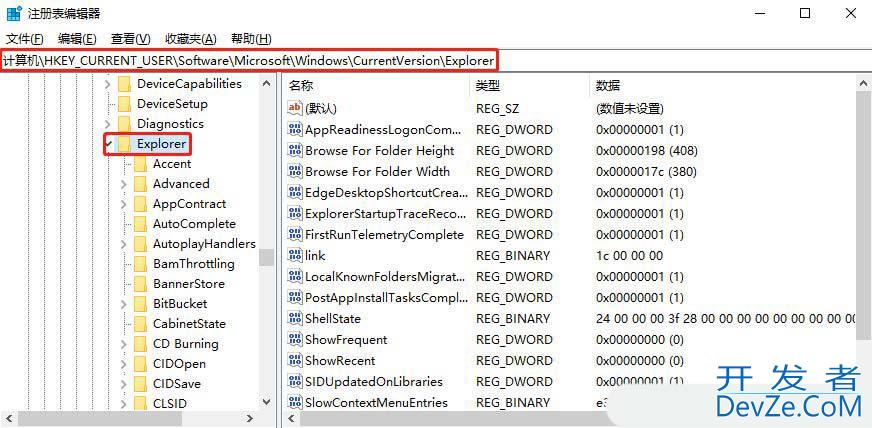
3、右键点击Explorer,在打开的菜单项中,选择新建 - 项,并将新建的项,重命名为Serialize,如果Serialize项已存在,则跳过此步骤;
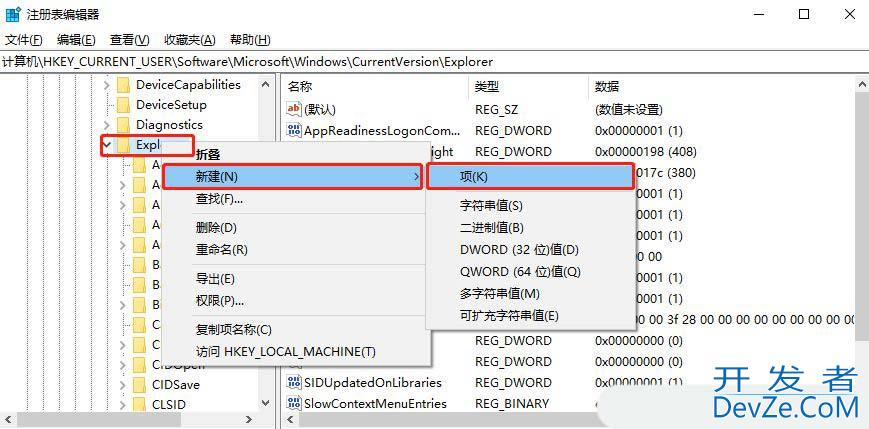
4、然后,在右侧,点击右键,在打开的菜单项中,选择新建 - DWORD (32位)值(D);
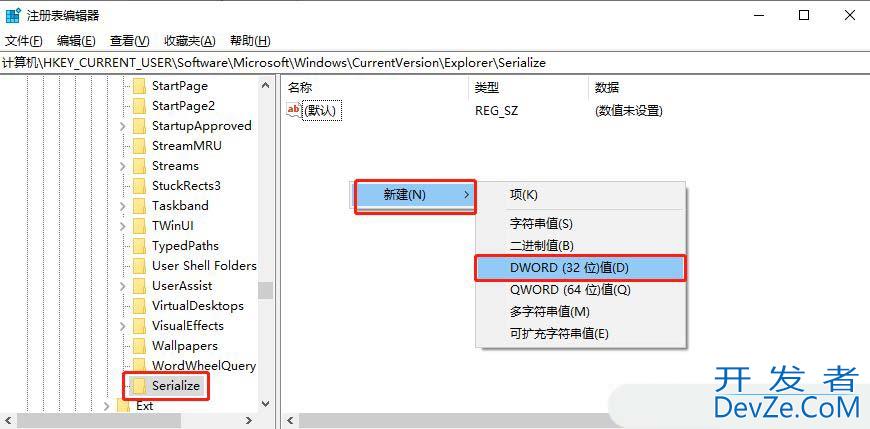
5、将刚新建的DWORD (32位)值(D),命名为StartupDelayInMSec;

6、最后,双击打开StartupDelayInMSec,在编辑 DWORD (32 位)值窗口中,将数值数据设置为 0 ,并确定即可;
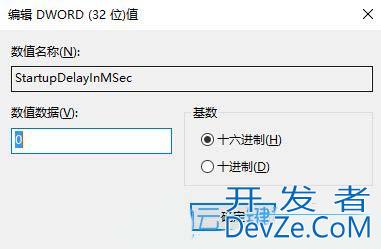
7、注册表修改完成后,重启电脑,这样就可以禁用系统启动延迟功能啦。
Win7系统的操作方法:
1、首先,按下“Win + R”键打开运行窗口,输入“regedit”命令打开注册表编辑器界面。

2、接着,在打开的界面中,依次点击打开“HKEY_CURRENT_USERSoftwareMicrosoftWindowsCurrentVersionExplorer”,再右键点击“Explorer”,选择新建一个名为“Serialize”项。
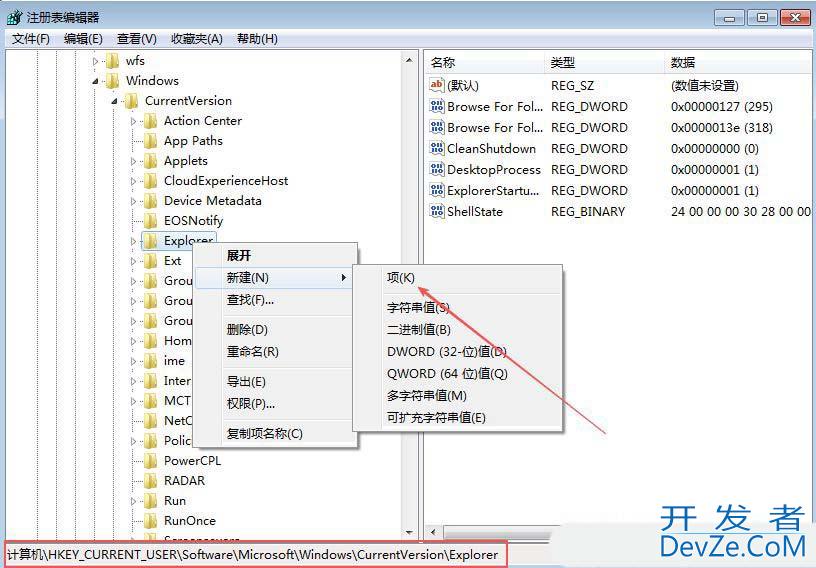
3、然后,在右侧空白处,右键选择新建一个“DWORD32位值”,并将其命名为&编程ldquo;StartupDelayInMSec”。
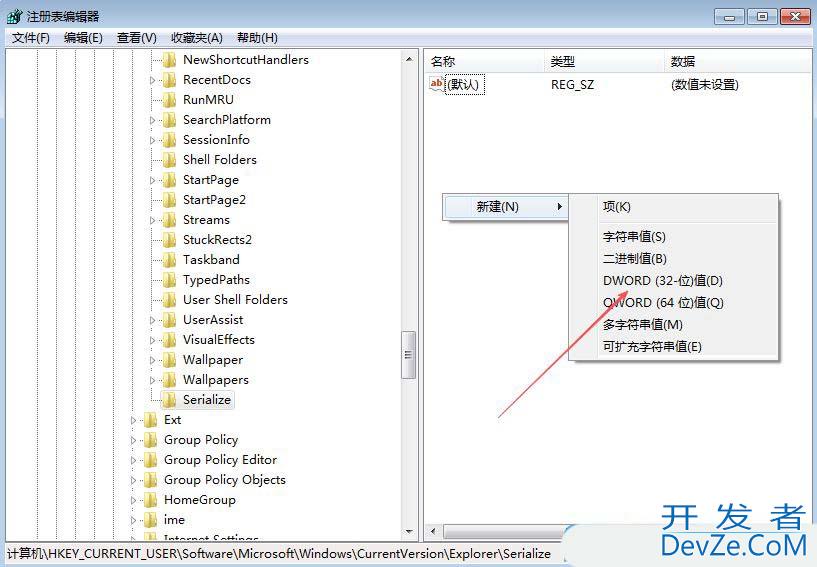
4、随后,双击打开刚创建的值,设置“数值数据”值为0,点击确定即可。
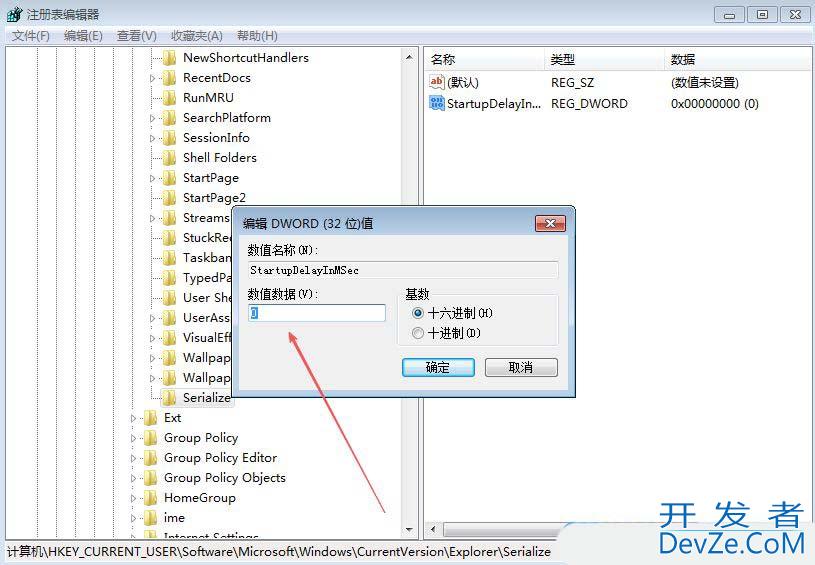
我们在启动Windows系统时,往往会出现启动延迟,这是为了使得桌面和Windows服务能够完成加载,从而可以令用户由一个流畅的桌面开始使用系统,根据上面的步骤我们禁用启动延迟功能就可以了javascript。
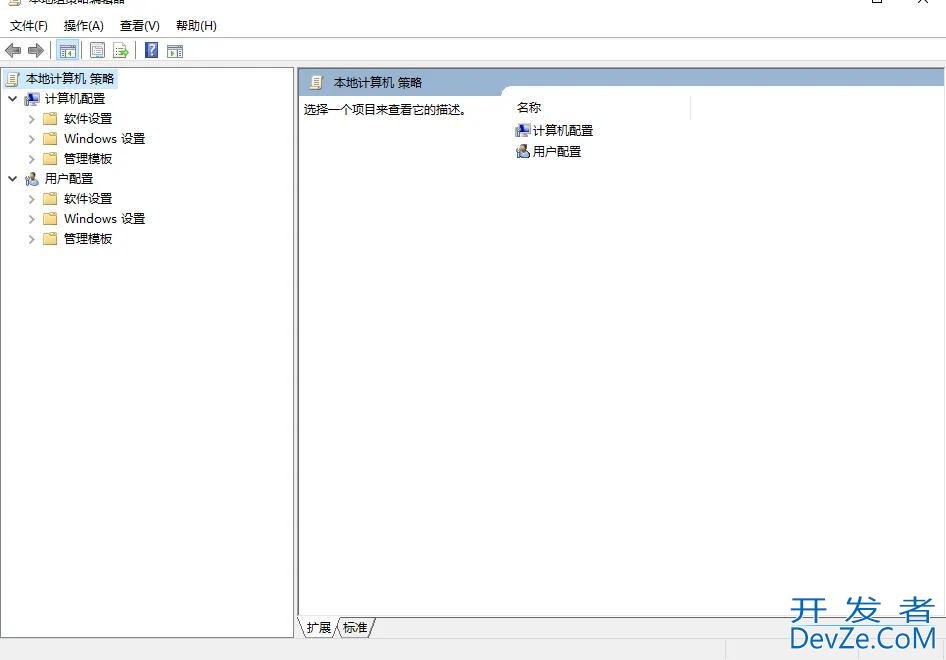
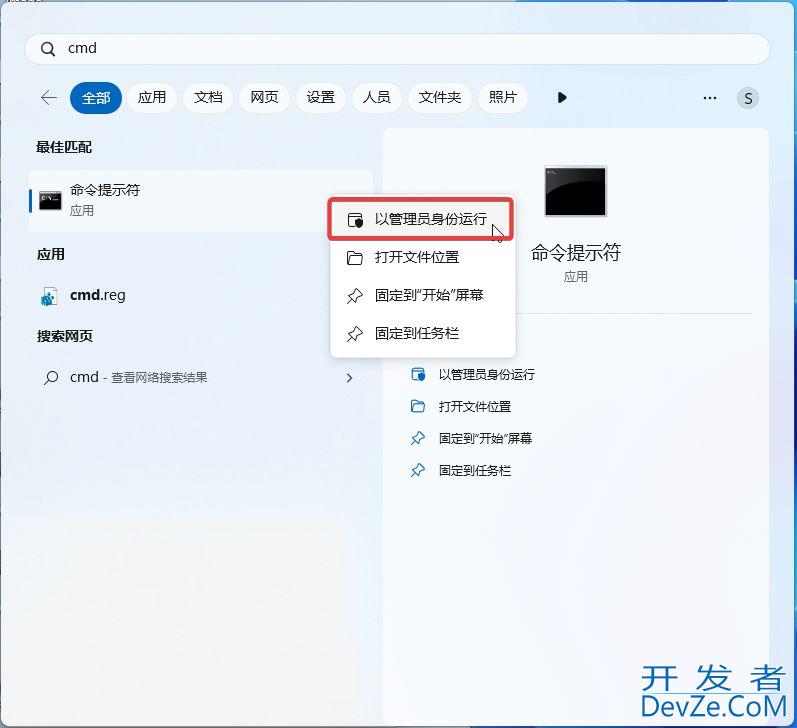
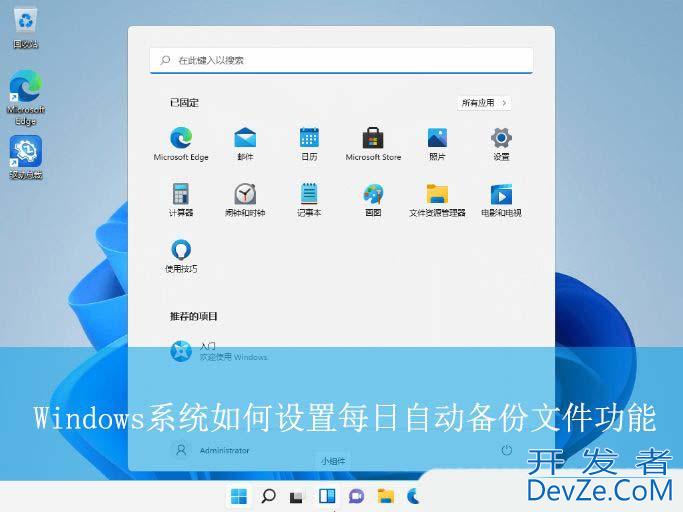
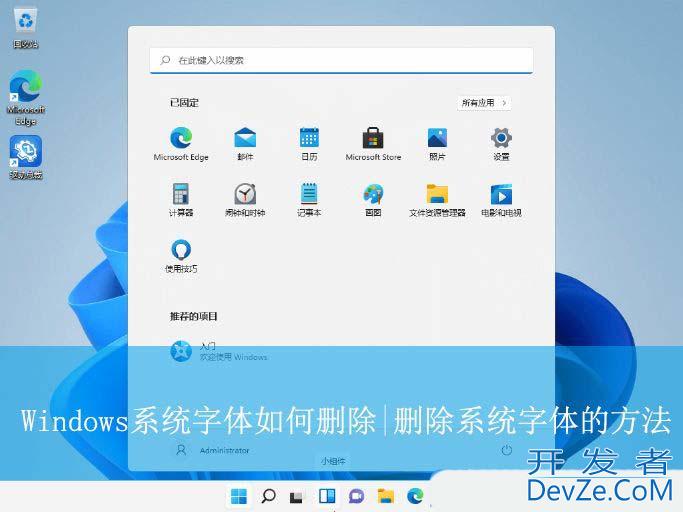
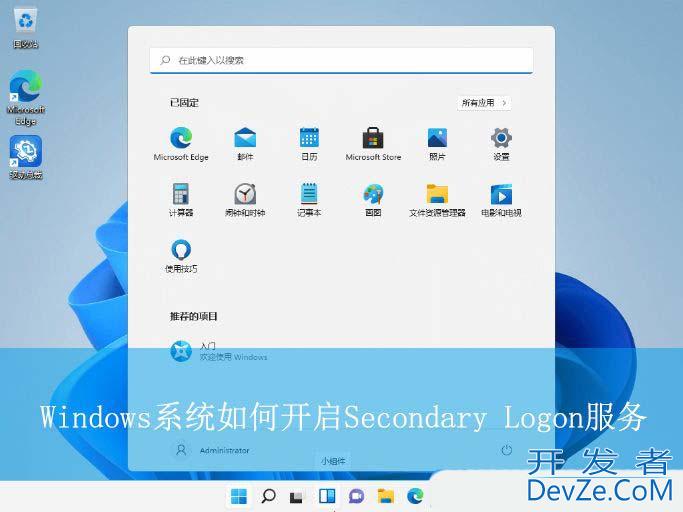



 加载中,请稍侯......
加载中,请稍侯......
精彩评论